デザインに合った配色を生成する
Adobe Expressのオリジナルカラーパレット作成機能は、どんなデザインニーズにも合う、配色を組み合わせたパレットを自動的に生成する便利な機能です。

オリジナルカラーパレットの作り方
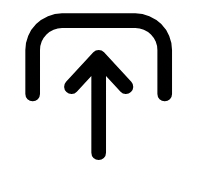
1. 色の組み合わせを探る
編集画面上部のテーマを選択すると、おすすめの色の組み合わせのリストが表示されます。色や雰囲気をキーワードに検索して、お気に入りのカラーコンビネーションを見つけましょう。

2. 配色をカスタマイズする
色の組み合わせを選んで、カスタマイズ機能を組み合わせて、オリジナルのテーマカラーを作成しましょう。お店や団体のテーマカラーとして保存すれば、いつでもかんたんに使用できます。
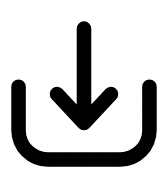
3. 編集を続ける
編集を続け、完成したデザインをダウンロードしてオンラインサービスに投稿したり、印刷して共有したりしましょう。

Adobe Expressで世界を彩る
色は、音楽や記号、言葉などと同じく、多くのメッセージを表現できます。また、色を組み合わせることで、デザインが持つ意味をかんたんに変えられます。デザインを始める際には、どのような色が自分にとって大切なのかを考えてみましょう。既に決まっているテーマカラーを使うのか、季節に合わせた色にするのか、お祝いのためのデザインなのか、などによっても色は決まります。大まかなイメージができたら、カラーメニューを開いて、配色を考えましょう。
テーマカラーを作る
Adobe Expressでは、デザインに合わせて、配色が自動的に生成されます。カラー選択機能を使って、または特定の色の値を入力して、パレットを編集しましょう。シャッフル機能を使えば、色の組み合わせの様々なバリエーションをデザインで試せます。スポイトを使用して、デザインや背景写真のお好きな場所から色をサンプリングしてみましょう。Adobe Expressがその色に合う配色を提案します。


気分、休日、スタイルなどに合う配色を選ぶ
テーマメニューで色の組み合わせを検索できるようになりました。雰囲気、休日、スタイルなどを入力すると、理想のテーマに合ったカラーコンビネーションが提案されます。
ブランドキットを使って、テーマカラーを保存し、あらゆるプロジェクトで活用する
ブランドキットがあれば、いつも同じ配色をデザインに使用できます。ロゴをアップロードし、テーマカラーを選択し、フォントを指定すれば、それがAdobe Expressで作成したすべてのビジュアルプロジェクトにすばやく自動的に使用されるので、一貫性のあるデザインになります。
